Cosa fare se con Zoom il microfono non funziona [GUIDA PER ANDROID]
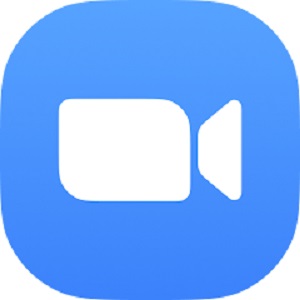
Oggi con questa nuova guida per i dispositivi Android, vedremo cosa fare se con Zoom il microfono non funziona. Zoom Cloud Meetings, meglio conosciuto con il solo nome Zoom, è una dei servizi di videochiamata che negli ultimi anni ha avuto un grande utilizzo, in quanto è stata usato sia per questioni lavorative che scolastiche, per via del fatto che permetteva di poter lavorare e seguire le lezioni senza il bisogno di doversi incontrare tutti insieme in una stanza. Diversi utenti in possesso di uno smartphone Android però, si sono lamentati del fatto che durante le videochiamate il microfono non funzionava con Zoom e quindi potevano sentire ciò che veniva detto dagli altri partecipanti alla chiamata, ma provando a parlare nessuno riusciva a sentirli a causa del problema riscontrato con il microfono. Se stai riscontando anche tu il mancato funzionamento del microfono quando utilizzi l’app Zoom sul tuo smartphone Android, le cause per cui ciò sta succedendo possono essere diverse e in questa guida vedremo diverse soluzioni che ti permetteranno di avere nuovamente il microfono funzionante su Zoom.
Zoom permette di poter eseguire delle videochiamate di gruppo anche con tante persone in contemporanea. Attraverso l’applicazione disponibile per Android, per poter partecipare a una riunione non c’è nemmeno bisogno di doversi collegare a un computer, ma basta scaricare l’apposita app, quindi partecipare alla videochiamata. Attraverso Zoom è possibile sia sentire ciò che viene detto dagli altri, che parlarci con l’uso del microfono dello smartphone, ma se questo non funziona, l’utente sarà in grado soltanto di ascoltare e non potrà farsi sentire. Se il microfono della tua app Zoom non funziona, con questa guida vedremo di trovare il problema che causa il malfunzionamento e quali sono le soluzioni che ti consiglio di seguire per riavere nuovamente funzionante il microfono con l’app Zoom per Android.
| Cosa fare se con Zoom il microfono non funziona: prova se il microfono dello smartphone funziona |
|---|
La prima cosa che dovresti fare, se noti che chi sta dall’altra parte in una videochiamata su Zoom non ti sente, consiste nel testare il funzionamento del microfono. Puoi eseguire un test del microfono nel tuo smartphone Android in diversi modi:
- Puoi telefonare qualcuno e capire così se la gente ti sente
- Puoi registrare un audio usando un’app che permetta la registrazione dei suoni
- Se usi l’app Google Assistant puoi usare i comandi vocali
- Puoi registrare un video con la fotocamera del telefono e parlare per comprendere facilmente se il microfono sta funzionando
Questi sono alcuni metodi che ti permettono di capire se il microfono del tuo smartphone sta funzionando correttamente. Se noti che il microfono funziona, probabilmente c’è qualcosa che non va con l’app Zoom. Se invece il microfono non funziona con nessun tipo di applicazione che richiede il suo utilizzo, è probabile che ci sia un guasto o anche se può accadere in casi molto rari, il microfono potrebbe essere otturato da qualcosa (sporco, polvere ecc.). Se il microfono non funziona, l’unica cosa che si può fare per riaverlo funzionante, potrebbe essere quella di recarsi presso un centro assistenza più vicino. Se noti che invece il microfono funziona con tutte le applicazioni con cui lo provi, tranne che con Zoom, passa allora alla soluzione successiva.
| Cosa fare se con Zoom il microfono non funziona: riavvia il telefono |
|---|
Se il microfono noti che non sta funzionando soltanto con Zoom, mentre con le altre applicazioni non ci sono problemi e funziona alla perfezione, potrebbe essere l’app Zoom che è andata temporaneamente in tilt e il microfono non funziona per questa ragione. Senza stare a fare grandi cose, riavvia lo smartphone, in questo modo sia il sistema operativo Android che le applicazioni si avvieranno nuovamente da zero e se c’era qualche problema di poco conto si dovrebbe risolvere.
Premi quindi a lungo sul pulsante di spegnimento dello smartphone, dal menu che appare premi sulla voce “riavvia” e attendi. Quando il riavvio del telefono è terminato, collegati a Zoom e verifica se adesso il microfono funziona. Se un riavvio dello smartphone non fosse bastato per far funzionare nuovamente il microfono nell’app Zoom per Android, puoi provare allora l’altra soluzione che trovi di seguito.
| Cosa fare se con Zoom il microfono non funziona: assicurati di aver dato i permessi all’app Zoom per poter accedere al microfono |
|---|
L’app Zoom non ha accesso diretto al microfono dopo che viene installata sul telefono, ma è l’utente che gli concede il permesso per poter usare il microfono. Se non hai dato a Zoom il permesso per poter accedere il microfono, non potrà utilizzarlo per farti ascoltare dagli altri, quindi dovrai dargli il permesso manualmente. Non ti preoccupare, non è niente di complicato, ti basterà solo seguire questi passaggi che trovi elencati per permettere a Zoom di accedere al microfono dello smartphone.
Per dare l’autorizzazione a Zoom per poter accedere al microfono di uno smartphone Android:
- Accedi all’app Impostazioni
del tuo telefono Android
- Vai adesso su App
- Seleziona la voce Tutte le app adesso per visualizzare l’elenco con tutte le applicazioni che hai installato sul tuo smartphone
- Puoi usare la barra di ricerca per cercare Zoom oppure puoi scorrere l’elenco in ordine alfabetico fino alla lettera “Z” dove troverai Zoom
- Una volta trovata l’applicazione Zoom nell’elenco, devi premerci sopra con il dito per accedere alla schermata con le informazioni dell’app
- Tocca adesso la voce Autorizzazioni e ti verranno mostrati due elenchi: Consentite e Rifiutate. Se non hai dato il permesso a Zoom per accedere al microfono, troverai questa voce sotto i permessi rifiutati
- Premi su Microfono (che dovrebbe stare sotto Rifiutate attualmente) e seleziona Consenti
- Torna indietro premendo sulla freccia in alto a sinistra
- Adesso sotto Consentite dovresti visualizzare la voce Microfono e Zoom può adesso accedervi
- Non ti resta altro da fare che accedere all’app Zoom e verificare se adesso il microfono funziona correttamente
| Cosa fare se con Zoom il microfono non funziona: aggiorna l’app Zoom |
|---|
Potresti aver dato correttamente i permessi all’app Zoom per poter accedere al microfono dello smartphone, ma non riescono lo stesso a sentirti dall’altra parte durante una videoconferenza. Il problema potrebbe essere nell’app, più precisamente un bug che impedisce al microfono di funzionare durante una videochiamata.
In tal caso dovresti aggiornare l’applicazione Zoom alla nuova versione disponibile in questo modo:
- Collegati dal telefono al Google Play Store
- Cerca l’app Zoom
- Premi quindi sul pulsante Aggiorna se disponibile
- Una volta che Zoom è stata aggiornata, se il bug è stato corretto il microfono dovrebbe funzionare nuovamente e la gente dovrebbe sentirti durante la videochiamata
| Cosa fare se con Zoom il microfono non funziona: cancella la cache |
|---|
Uno o più file temporanei della cache dell’app Zoom potrebbero essere danneggiati o andare in conflitto tra loro e il microfono potrebbe non funzionare per questo quando usi l’applicazione. Se non hai mai svuotato la cache di Zoom e usi spesso l’app, è probabile che si siano accumulati tanti file temporanei, ti consiglio quindi di svuotare la cache e testare poi il funzionamento del microfono.
Per svuotare la cache di Zoom per Android segui questi passaggi:
- Accedi alle Impostazioni
del telefono
- Vai su App > Tutte le app > Zoom
- Tocca la voce Archivio
- Premi ora sul pulsante Cancella cache
| Cosa fare se con Zoom il microfono non funziona: reinstalla l’app Zoom sul tuo smartphone |
|---|
Un file corrotto che si trova nell’app Zoom potrebbe non far funzionare il microfono dello smartphone quando sei in videochiamata. In tal caso potresti ricevere anche un messaggio di errore, ma non è sempre detto che ciò succeda. Ti consiglio come ultima soluzione di disinstallare l’app Zoom e fare una nuova installazione pulita, in questo modo se qualche file dell’applicazione era danneggiato e non ti permetteva di farti sentire con il microfono, il problema si dovrebbe risolvere.
Puoi disinstallare l’app Zoom dal tuo smartphone Android:
- Recandoti nella pagina nel Play Store di Zoom
- Premi quindi sul pulsante Disinstalla per cancellare l’app Zoom dal telefono
- Una volta cancellata l’applicazione dal telefono, ti apparirà sul Play Store il pulsante Installa. Premici sopra con il dito per avviare il download
- Una volta installata l’app Zoom e impostata, prova a vedere se ora il microfono funziona
| Cosa fare se con Zoom il microfono non funziona: conclusioni |
|---|
Zoom Cloud Meetings, è un’ottima applicazione per poter effettuare delle videochiamate tra più utenti, ma come tutte le applicazioni disponibili, potrebbe dare dei problemi prima o poi. In questa guida in particolare abbiamo trattato il mancato funzionamento del microfono durante una videochiamata con Zoom e sopra sono state riportate tutte le soluzioni che hanno funzionato meglio con gli utenti che hanno riscontrato il problema. Non ti rimane altro da fare che seguire le soluzioni viste sopra e vedere quale funziona meglio per te. Alla prossima guida.
